Win11默认输入法怎么设置
时间:2025-09-23 15:14:28 359浏览 收藏
想要更顺畅地使用Windows 11?首先要掌握的就是设置默认输入法!本文为您详细介绍三种简单有效的方法,轻松更改Win11默认输入法,满足您的个性化需求。第一种方法是通过系统设置,进入“时间和语言”→“输入”→“高级键盘设置”,在下拉菜单中选择您喜欢的输入法。第二种方法更快捷,使用Win+R运行“ms-settings:typing”命令,直达输入设置页面进行修改。最后,您还可以通过任务栏输入法图标或Win+空格键,在已安装的输入法之间快速切换,方便灵活。掌握这些技巧,让您的Win11使用体验更加高效便捷!
首先通过设置应用更改默认输入法,进入时间和语言→输入→高级键盘设置,从“替代默认输入法”下拉菜单选择目标输入法;其次可用Win+R运行ms-settings:typing快速跳转至输入设置页面完成相同操作;最后可通过任务栏输入法图标或Win+空格键在已安装输入法间快速切换,提升多语言输入效率。
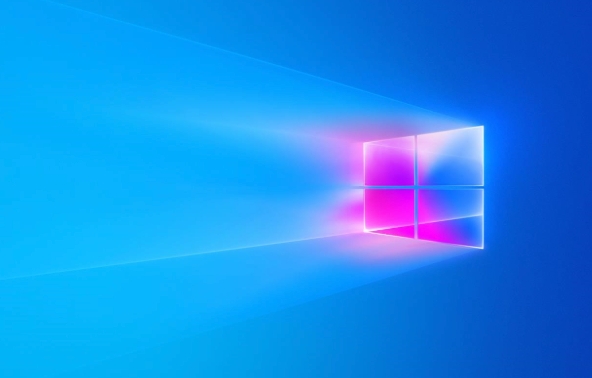
如果您在使用 Windows 11 时希望更改默认的输入法以适应不同的语言或打字习惯,可以通过系统设置直接进行调整。以下是完成此操作的具体步骤:
本文运行环境:Dell XPS 13,Windows 11 家庭版。
一、通过设置应用更改默认输入法
此方法通过系统的“设置”界面进入输入法管理区域,适用于大多数用户,可直观选择和切换默认输入法。
1、按下键盘上的 Win 键 打开开始菜单,点击左下角的齿轮图标进入“设置”。
2、在设置窗口中,选择左侧的 时间和语言 选项,然后点击右侧的“输入”。
3、在“输入”页面中,向下滚动并点击 高级键盘设置。
4、在“替代默认输入法”下拉菜单中,点击下拉箭头,从列表中选择您希望设为默认的输入法。
5、选择后,该输入法将自动成为系统启动和新应用打开时的默认输入方式。
二、使用运行命令快速访问输入设置
此方法利用运行命令直接跳转到输入设置页面,适合熟悉快捷操作的用户,可节省导航时间。
1、同时按下键盘上的 Win + R 组合键,打开“运行”对话框。
2、在运行窗口中输入 ms-settings:typing,然后按回车键或点击“确定”。
3、系统将直接打开“设置”中的“输入”页面。
4、点击 高级键盘设置,进入默认输入法设置区域。
5、在“替代默认输入法”选项中,从下拉列表选择目标输入法并确认。
三、通过任务栏快速切换输入法
虽然此方法不更改默认设置,但可在已安装的输入法之间快速切换,提升多语言输入效率。
1、在桌面状态下,点击任务栏右下角的 输入法图标(通常显示为“ENG”或“中”)。
2、在弹出的输入法列表中,直接点击您想要使用的输入法名称。
3、您也可以使用快捷键 Win + 空格键 在不同输入法之间循环切换。
4、每次切换后,当前选中的输入法会立即生效,适用于临时使用其他输入法的场景。
好了,本文到此结束,带大家了解了《Win11默认输入法怎么设置》,希望本文对你有所帮助!关注golang学习网公众号,给大家分享更多文章知识!
-
501 收藏
-
501 收藏
-
501 收藏
-
501 收藏
-
501 收藏
-
137 收藏
-
189 收藏
-
327 收藏
-
156 收藏
-
309 收藏
-
436 收藏
-
206 收藏
-
464 收藏
-
345 收藏
-
263 收藏
-
162 收藏
-
310 收藏
-

- 前端进阶之JavaScript设计模式
- 设计模式是开发人员在软件开发过程中面临一般问题时的解决方案,代表了最佳的实践。本课程的主打内容包括JS常见设计模式以及具体应用场景,打造一站式知识长龙服务,适合有JS基础的同学学习。
- 立即学习 543次学习
-

- GO语言核心编程课程
- 本课程采用真实案例,全面具体可落地,从理论到实践,一步一步将GO核心编程技术、编程思想、底层实现融会贯通,使学习者贴近时代脉搏,做IT互联网时代的弄潮儿。
- 立即学习 516次学习
-

- 简单聊聊mysql8与网络通信
- 如有问题加微信:Le-studyg;在课程中,我们将首先介绍MySQL8的新特性,包括性能优化、安全增强、新数据类型等,帮助学生快速熟悉MySQL8的最新功能。接着,我们将深入解析MySQL的网络通信机制,包括协议、连接管理、数据传输等,让
- 立即学习 500次学习
-

- JavaScript正则表达式基础与实战
- 在任何一门编程语言中,正则表达式,都是一项重要的知识,它提供了高效的字符串匹配与捕获机制,可以极大的简化程序设计。
- 立即学习 487次学习
-

- 从零制作响应式网站—Grid布局
- 本系列教程将展示从零制作一个假想的网络科技公司官网,分为导航,轮播,关于我们,成功案例,服务流程,团队介绍,数据部分,公司动态,底部信息等内容区块。网站整体采用CSSGrid布局,支持响应式,有流畅过渡和展现动画。
- 立即学习 485次学习
